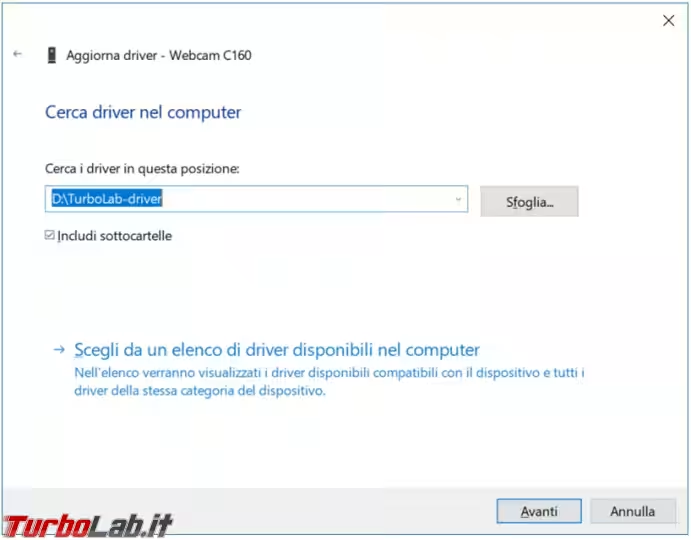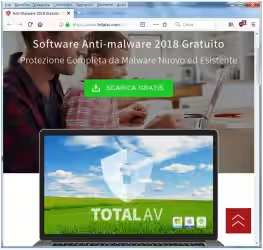Quando reinstalliamo un sistema operativo Microsoft moltissimi driver sono inclusi nell'installazione e quindi dovrebbero configurarsi senza problemi. Però rimane sempre quella periferica piuttosto strana e datata, di cui non avete più il supporto con i driver e il cui sito ufficiale è ormai chiuso da tempo, oppure un gusto alla linea internet, o il mancato riconoscimento della scheda di rete, ci preclude l'accesso al Web e la possibilità di cercare driver più aggiornati. Un backup preventivo dei driver non di sistema, quelli non inclusi nel sistema operativo, vi risolve qualsiasi problema.
Ci sono alcuni programmi gratuiti e portable che eseguono il salvataggio dei driver, ma questa volta lo facciamo direttamente dalla riga di comando, o da PowerShell, senza bisogno di scaricare nulla.
Update: Ampliato articolo e inserito nuovi comandi.
PowerShell
Apriamo PowerShell, come amministratore, e digitiamo il comando Export-WindowsDriver -Online -Destination d:\TurboLab-Driver, non serve creare la cartella destinazione del salvataggio ci pensa PowerShell a farlo.
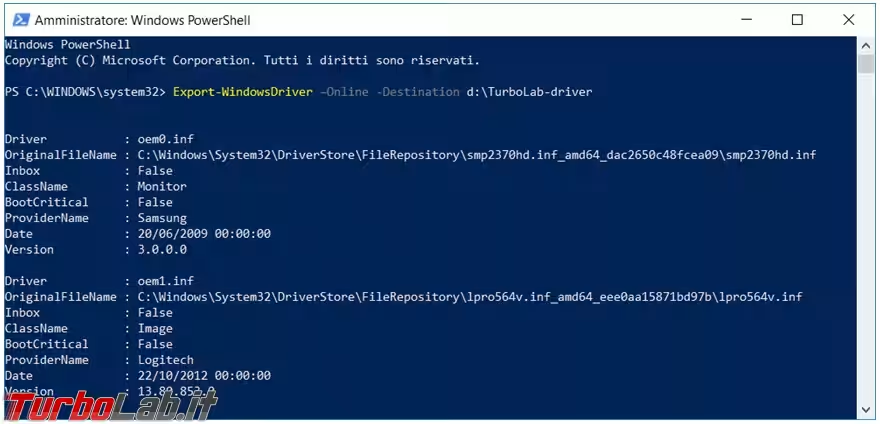
E troverete i driver in varie cartelle contenute nel percorso che avevate indicato in precedenza. Queste cartelle andranno salvate e conservate, quando, durante la reinstallazione di Windows, vi servirà un driver non di sistema lo potrete ricercare al loro interno.
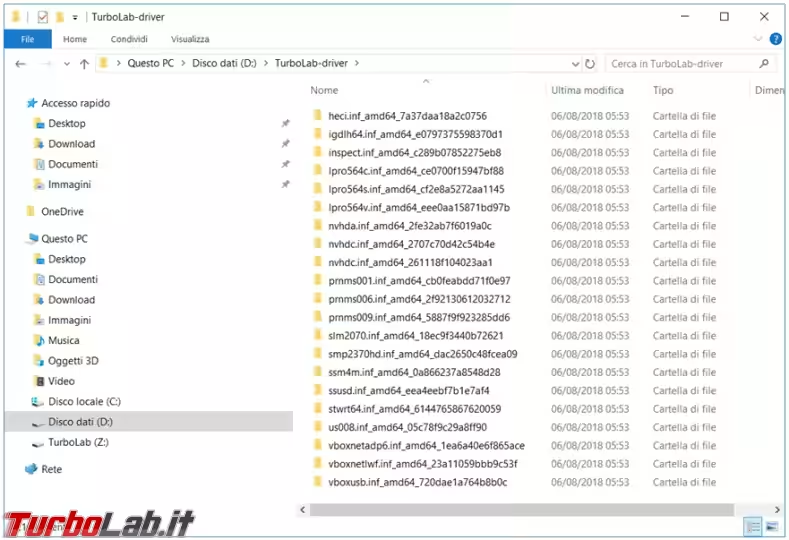
Ogni cartella contiene i file necessari per la reinstallazione del driver.
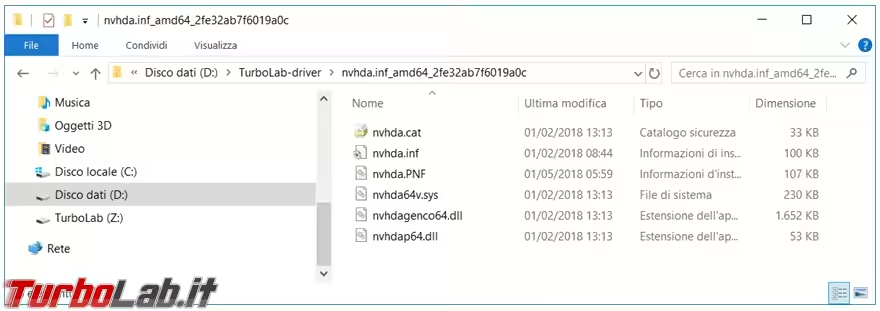
Il comando DISM
Il commando dism lo possiamo utilizzare dal prompt dei comandi aperto come amministratore, va indicata una cartella dove salvare il backup dei driver.
Il comando da utilizzare è questo: dism /online /export-driver /destination:d:\TurboLab-driver
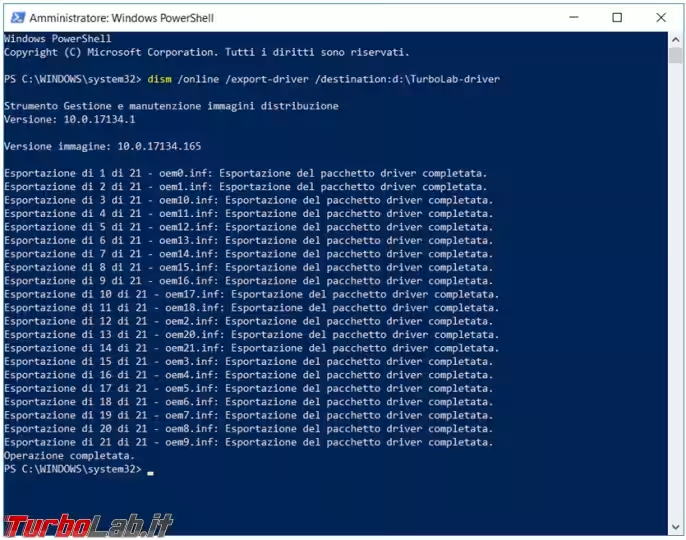
Il comando PNPUtil
Sempre da un prompt dei comandi aperto come amministratore possiamo usare il commando PNPUtil con questa sintassi: pnputil.exe /export-driver * d:\TurboLab-driver
Nota: Non fate caso alla foto, ho dovuto tagliarla perché era troppo lunga e non utilizzabile.
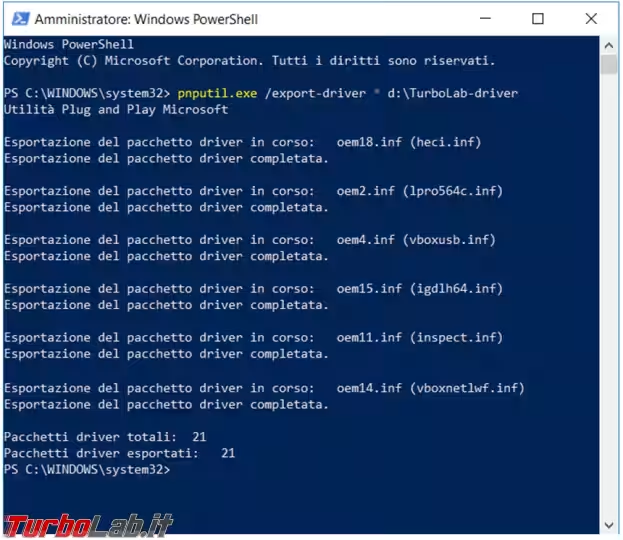
Ripristino dei driver
Per ripristinare i driver salvati in precedenza possiamo cliccare con il tasto destro del mouse sopra il file dall'estensione .inf, dal menu appena comparso scegliere Installa.
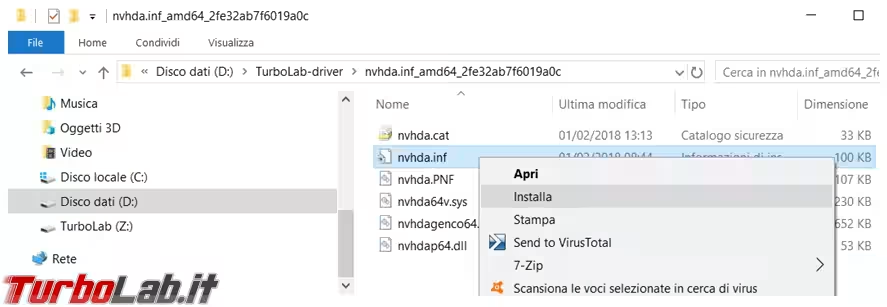
Oppure nella Gestione dei dispositivi trovare la periferica non riconosciuta, o con I driver sbagliati, cliccarci sopra con Il tasto destro del mouse e scegliere Aggiorna driver.
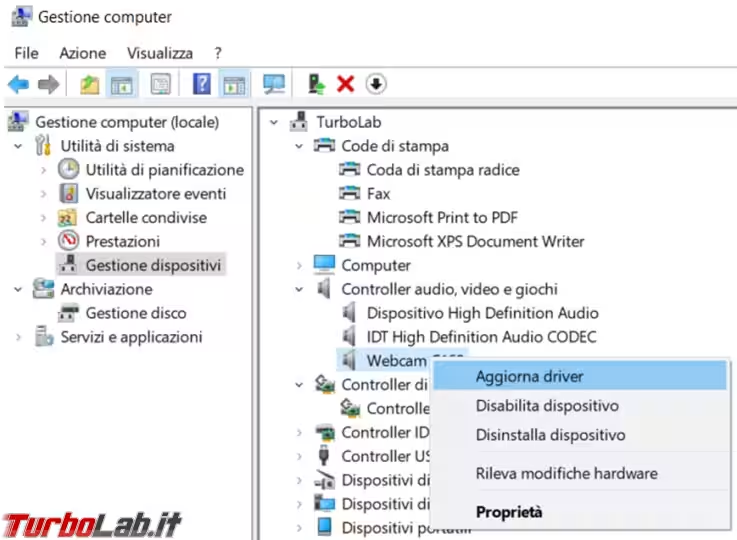
Scegliere ora Cerca il software del driver nel computer, così evitiamo una ricerca su Internet e andiamo a utilizzare quelli che ci siamo salvati in precedenza.
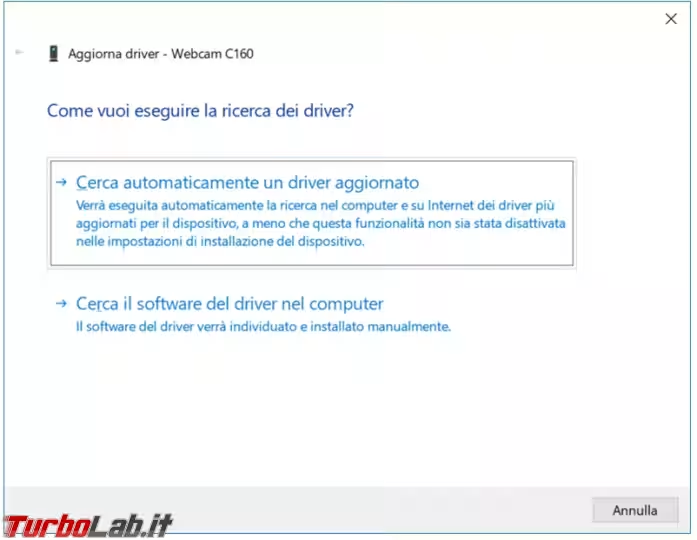
Tramite Sfoglia andiamo a selezionare la cartella del backup dei driver e controlliamo sia presente il flag nella casella Includi sottocartelle, così siamo sicuri che la ricerca sarà fatta in tutte le cartelline presenti visto che non è sempre facile, dal nome, individuare quella che di preciso ci serve.